11 correcciones: los Airpods están conectados, pero el sonido proviene del teléfono

Una de las increíbles creaciones de Apple son los AirPods. Además de poder hacer y recibir llamadas y escuchar música, los AirPods también te dan acceso a Siri. Sin embargo, es posible que encuentre el problema «Los Airpods están conectados, pero el sonido proviene del teléfono». No podrá usar estas funciones si usa AirPods con un dispositivo Android o cualquier otro dispositivo que no sea de Apple.

Los propietarios de AirPods se quejan de que sus iPhones están conectados pero en silencio. ¿Qué debo hacer para solucionar los problemas de sonido de los AirPods ahora que no reproducen música en el iPhone? Sigue leyendo el artículo para descubrir cómo resolver el problema «Los Airpods están conectados, pero el sonido proviene del teléfono» si tienes los mismos AirPods.
¿Por qué mis AirPods están conectados pero no suenan?

A veces, las tecnologías son impredecibles y rara vez son completamente correctas. Y como resultado, los AirPods experimentan periódicamente problemas técnicos. Esto provoca el problema «Los Airpods están conectados, pero el sonido proviene del teléfono».
Si tiene problemas, como que sus AirPods están conectados pero en silencio, levante la mano. El problema del volumen de los AirPods es una preocupación para muchos consumidores de Apple en todo el mundo.
Las razones por las que no hay sonido cuando los AirPods están conectados pueden variar según el dispositivo y el modelo de AirPods. La gente a veces encuentra que actualizar la aplicación de música resuelve el mismo problema.
Por qué los Airpods están conectados, pero el sonido proviene del teléfono
- Puede que tengas un problema. Si es necesario, reinicie su computadora o Airpods.
- Puede conectar altavoces o auriculares Bluetooth alternativos a su teléfono. Conecte sus AirPods después de apagar los dispositivos Bluetooth en otros dispositivos.
- La detección automática de oídos puede provocar problemas de sonido. Intenta apagarlo.
- Esto puede incluir un error. Al actualizar el teléfono al que están conectados tus Airpods, puedes deshacerte de él.
- Puede haber un problema con su red. Para solucionar el problema, debe restablecer la configuración de su red.
- El interior podría estar obstruido con suciedad y cerumen. Para deshacerse de ellos, limpie los auriculares con un paño de microfibra.
- Aunque parezca que tus AirPods están conectados a tu teléfono, no es necesariamente así.
Soluciones para reparar Airpods conectados pero el sonido proviene del teléfono
- Pon tus Airpods en el estuche de carga
- Limpieza de tus AirPods
- Restablece tus Airpods
- Control de volumen de los Airpods
- Reiniciar configuración de la red
- Cambie su dispositivo de salida preferido
- Deshabilitar la detección automática de oídos
- Restablecer la configuración de Bluetooth en Mac
- Restablecer de fábrica tus Airpods
- Actualización de firmware para Airpods
- Comprender el nivel de límite de volumen de la música
1. Pon tus Airpods en el estuche de carga
- Coloque el estuche de carga para dos Airpods adentro.
- Comprueba qué tan cargados están tus Airpods. Sugiero dejarlos cargar durante al menos 30-40 minutos si tienen poca o ninguna carga.
- Intente reproducir algo desde su iPhone u otro dispositivo Bluetooth de Apple sacándolo de la funda.

- Vuelva a colocarlos en el estuche e inténtelo de nuevo si todavía no funcionan o solo uno funciona.
- Compruebe si el problema «Los AirPods están conectados, pero el sonido proviene del teléfono» está resuelto.
2. Limpieza de aerodeslizadores
A veces, las personas tienen problemas para escuchar el sonido o están conectadas pero no hay sonido cuando los auriculares están sucios. En particular, los sensores de proximidad de los Airpods pueden dañarse por la acumulación de suciedad, lo que hace imposible que funcione la detección automática de oídos. Los usuarios deben mantener sus Airpods limpios y protegidos contra daños.
- Use un paño suave que no suelte pelusa para limpiar sus Airpods.
- Puede usar un hisopo para limpiar juntas y grietas.

- Si aún no está satisfecho, puede intentar limpiar sus Airpods con una solución hecha de agua y alcohol isopropílico.
- Compruebe si el problema «Los AirPods están conectados, pero el sonido proviene del teléfono» está resuelto.
3. Repara tus Airpods
Para reparar Airpods, haga lo siguiente:
- Asegúrate de que tus Airpods y Bluetooth estén encendidos.
- Abra la tapa del estuche de carga e inserte ambos AirPods.
- Cuando la luz de estado del estuche comience a parpadear en blanco, mantenga presionado el botón en la parte posterior del estuche de carga de su AirPod.
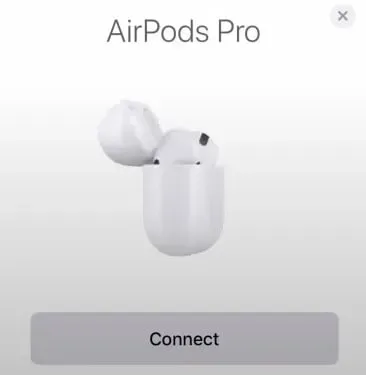
- Tu teléfono debería mostrar tus AirPods. Seleccione Conectar.
- Compruebe si el problema «Los AirPods están conectados, pero el sonido proviene del teléfono» está resuelto.
4. Control de volumen de los Airpods
Reiniciar un dispositivo Apple iOS siempre funciona, incluso si todas las demás soluciones han fallado.
- Vaya al menú de configuración de Bluetooth en su teléfono.
- Haga clic en Generales.
- Presione el botón «Apagar» nuevamente para apagar el dispositivo por completo.
- Después de un tiempo, reinicie su dispositivo.
- Vuelva a conectar sus Airpods Bluetooth a su dispositivo y vincúlelos nuevamente.
- Encienda cualquier canción ahora mismo para probar la funcionalidad de Airpods.
- Compruebe si el problema «Los AirPods están conectados, pero el sonido proviene del teléfono» está resuelto.
5. Restablecer la configuración de red
El problema puede estropear la salida de audio de los dispositivos Bluetooth asociados con su configuración de Bluetooth. Restablecer la red debería solucionar el problema si está causando problemas de audio con AirPods.
- Puede restablecer la configuración de red en Configuración > General > Restablecer.
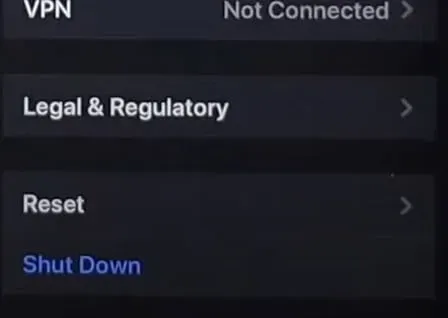
- En la ventana de confirmación, ingrese la contraseña de su dispositivo y seleccione Restablecer configuración de red.
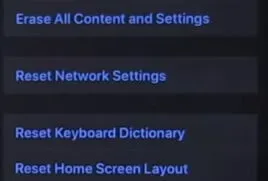
- Reinicie su iPhone o iPad y desconéctese de cualquier dispositivo Bluetooth, red Wi-Fi, configuración de VPN u otra configuración relacionada con la red previamente vinculada.
- Compruebe si ahora puede escuchar audio mientras reproduce medios volviendo a conectar sus AirPods a su dispositivo.
- Compruebe si el problema «Los AirPods están conectados, pero el sonido proviene del teléfono» está resuelto.
6. Cambie su dispositivo de salida preferido
Si su iPhone, iPad o Mac tiene múltiples conexiones de audio, es posible que sus AirPods no reproduzcan audio a menos que sean su dispositivo de escucha preferido.
Cambie los dispositivos de salida de audio de iPhone y iPad.
Siga los pasos a continuación y conecte sus AirPods a su iPhone o iPad.
- Toque el icono de AirPlay en el Centro de control después de que se abra.
- Elige tus AirPods entre los equipos de audio disponibles.
En iPad y iPhone, cambie el dispositivo de salida de audio.
También es bastante fácil enrutar audio desde tu Mac a tus AirPods. Siga las instrucciones a continuación y conecte su Mac a AirPods.
- Haga clic en el icono del altavoz en la barra de menú.
- En el campo Salida, seleccione sus AirPods para usarlos como dispositivo de escucha activa.
- Si la barra de menú de su Mac no tiene un icono de altavoz, vaya a Preferencias del sistema > Sonido y seleccione la opción «Mostrar volumen en la barra de menú».
- Además, puede cambiar el dispositivo de salida en su Mac directamente desde el menú Sonidos. Seleccione sus AirPods como su dispositivo de salida deseado yendo a la pestaña Salida.
- Compruebe si el problema «Los AirPods están conectados, pero el sonido proviene del teléfono» está resuelto.
7. Deshabilitar la detección automática de oídos
La reproducción de sonido también se detendrá si quita ambos AirPods. Los AirPods manejan esto con su tecnología de «Detección automática de oídos». La salida de audio puede verse afectada si los sensores de sus AirPods están defectuosos.
Para problemas como este, deshabilitar la detección automática de oídos es una técnica de depuración útil. Luego, su dispositivo comenzará a reproducir audio continuamente a través de los AirPods. Puede reproducir audio sin tener que esperar a que los sensores de AirPods reconozcan que está en su oído.
En iPhone y iPad, desactive la detección automática de oídos.
Espere hasta que escuche un pitido o un pitido después de insertar al menos un AirPod en cada oído. Para desactivar la detección automática de AirPods, siga las instrucciones a continuación.
- Seleccione Bluetooth en la aplicación Configuración abriéndola.
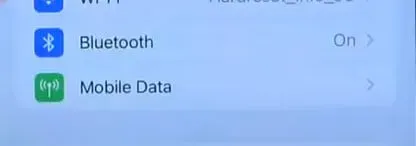
- Para acceder al menú de configuración de AirPods, toque el símbolo de información junto a sus AirPods.
- Desactive la detección automática de oídos.
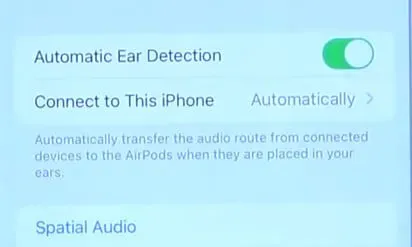
- Vuelva a insertar el AirPod en sus oídos después de retirarlo. Vea si sus AirPods ahora pueden reproducir audio al reproducir una canción o un video.
¿Cómo desactivar la detección automática de oídos de Mac?
Para detener la detección automática de oídos, conecte los AirPods problemáticos a su Mac y siga los procedimientos que se enumeran a continuación.
- Seleccione Bluetooth en Preferencias del sistema abriéndolo.
- En Preferencias del Sistema Bluetooth
- Haga clic en el botón Opciones junto a sus AirPods en Dispositivos.
- Seleccione «Listo» anulando la selección de «Detección automática en el oído».
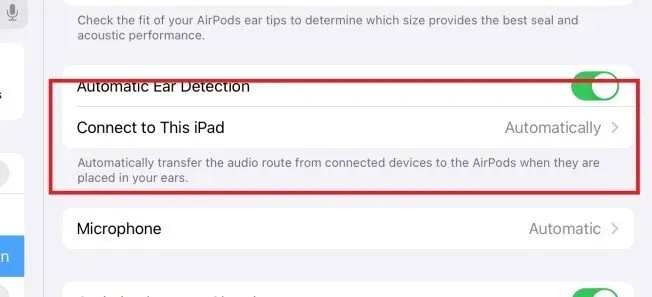
- Cabe señalar que al deshabilitar la detección automática de oídos, se enviará todo el audio de su iPhone a sus AirPods, incluso si no los está usando.
- Compruebe si el problema «Los AirPods están conectados, pero el sonido proviene del teléfono» está resuelto.
8. Restablecer la configuración de Bluetooth en Mac
Restablecer el módulo Bluetooth en macOS debería resolver los problemas que hacen que sus AirPods y otros dispositivos Bluetooth no reproduzcan sonido. Lo primero que debe intentar cuando sus AirPods indican una conexión pero el sonido aún proviene de su teléfono es restablecer la configuración de Bluetooth en su teléfono.
- Vaya a «Configuración» y luego seleccione «Bluetooth» para restablecer la configuración de Bluetooth.
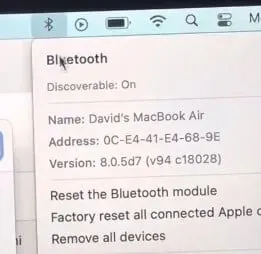
- Apague Bluetooth, espere 20 segundos y luego vuelva a encenderlo.
- Intente conectarse seleccionando AirPods nuevamente.
- Alternativamente, puede hacer clic en el ícono azul de Bluetooth en la pantalla de inicio deslizando hacia abajo para convertirlo en gris (apagado).
- Después de 20 segundos, haga clic en el ícono de Bluetooth para que se vuelva azul (encendido).
- Puede solucionar este problema simplemente obligando a su teléfono a intentar restablecer una conexión Bluetooth confiable.
- Compruebe si el problema «Los AirPods están conectados, pero el sonido proviene del teléfono» está resuelto.
9. Restablecimiento de fábrica de sus Airpods
Cuando realiza un restablecimiento de fábrica en AirPods, debe volver a emparejarlos desde cero después de eliminarlos de la memoria de su dispositivo. Esto puede resolver problemas de conexión y audio. Restablecer sus AirPods puede resultar en sonidos aún más fuertes.
Restablecer AirPods en iPhone y iPad
- Toque el símbolo de información junto a AirPods en el menú de configuración de Bluetooth en su iPhone o iPad.
- Seleccione «Olvidar este dispositivo» en la parte inferior del menú de configuración de AirPods.
- Para continuar, seleccione «Olvidar dispositivo» en la pantalla de confirmación.
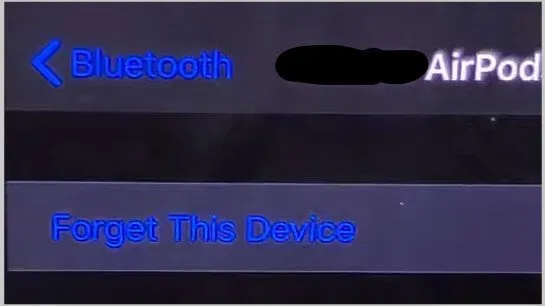
- Para continuar, seleccione Olvidar dispositivo.
- Coloque ambos AirPods en el estuche de carga, luego mantenga presionado el botón de configuración hasta que la luz de estado parpadee en blanco y ámbar.
- Coloque los AirPods junto a su iPhone o iPad, luego haga clic en «Conectar» en el mapa resultante.
Restablecer AirPods en Mac
Restablecer AirPods en Mac también implica eliminar y volver a conectar el dispositivo. Aquí está cómo hacerlo.
- Vaya a Preferencias del sistema, seleccione Bluetooth, haga clic con el botón derecho en AirPods y seleccione Desinstalar.

- Eliminar en el menú contextual
- Seleccione Eliminar en el mensaje de confirmación.
- Eliminar mensaje de confirmación
- Para volver a conectar sus AirPods, colóquelos en el estuche de carga, mantenga presionado el botón de configuración hasta que la luz de estado parpadee en blanco y ámbar continuamente.
- Debería ver los AirPods en el menú Bluetooth de macOS (Preferencias del sistema > Bluetooth) y seleccionar Conectar.
- Preferencias del Sistema > Bluetooth > Conectar.
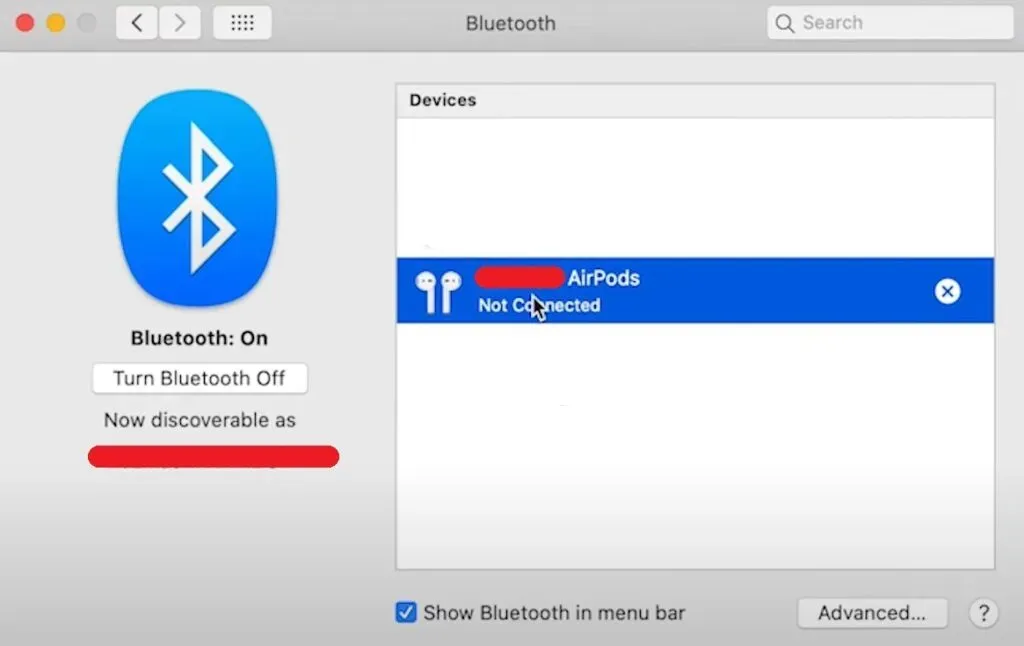
- Reproduzca una canción o mire un video y vea si los AirPods ahora están reproduciendo audio. Si el problema persiste, intente restablecer la configuración de red de su dispositivo.
- Compruebe si el problema «Los AirPods están conectados, pero el sonido proviene del teléfono» está resuelto.
10. Actualización de firmware para Airpods
Verifique la versión de firmware de sus AirPods iniciando el menú de configuración de Bluetooth, tocando el ícono de información junto a sus AirPods y mirando debajo de la columna «Versión» en la sección «Acerca de».
Alternativamente, puede iniciar la actualización manualmente si la versión de firmware que se muestra en la aplicación Configuración no es la más reciente. Para actualizar el software de tus AirPods, conecta tu iPhone o iPad a tu red inalámbrica y sigue estos pasos:
- Cierra la tapa del estuche de carga después de colocar ambos AirPods adentro.
- Abra la tapa nuevamente y conecte su dispositivo a AirPods.
- Asegúrate de que el estado de tus AirPods diga Conectado yendo a Configuración > Bluetooth.
- Cierra la aplicación o desliza el dedo hacia abajo si ves la duración de la batería de los AirPods en la pantalla.
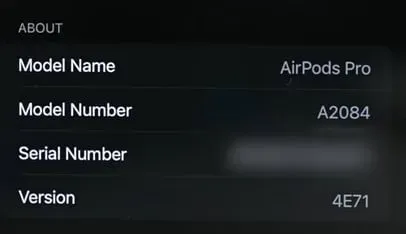
- Mantenga su iPhone y AirPods alrededor de diez a quince minutos.
- En 30 minutos, iOS instalará automáticamente cualquier firmware actualizado disponible para sus AirPods.

- Verifique el estado del firmware en la página de información de AirPods. Reinicie su iPhone o iPad y verifique nuevamente si nada ha cambiado.
- Compruebe si el problema «Los AirPods están conectados, pero el sonido proviene del teléfono» está resuelto.
Conclusión
«Los AirPods están conectados pero el sonido proviene del teléfono» puede ser principalmente un problema con una conexión defectuosa si sus AirPods están conectados pero el dispositivo conectado aún envía sonido. Este problema puede ocurrir debido a que los AirPods no están correctamente conectados al teléfono.
Sin embargo, puede haber razones adicionales, como la incompatibilidad del software o la falta de permiso para el programa que intenta usar para escuchar audio en sus AirPods. Siga todas las soluciones anteriores para solucionar su problema de AirPods y recuperar el sonido de sus Airpods.
Preguntas más frecuentes
¿Airpods conectados pero el sonido proviene del teléfono?
Apague Bluetooth y luego enciéndalo en su teléfono si sus AirPods están emparejados pero el sonido proviene de ellos. Si eso no funciona, seleccione «Olvidar este dispositivo» en Configuración > Bluetooth > Información. Mantén presionado el botón de los AirPods durante 10 segundos con la tapa de la carcasa abierta para repararlos.
¿Por qué mis Airpods se muestran conectados pero no funcionan?
Asegúrese de que sus AirPods estén seleccionados cuando conecte su dispositivo de audio. Haga clic en la X a la derecha de los AirPods para eliminarlos de la lista si aparecen en la lista de dispositivos pero no se conectan. Después de 15 segundos, abra la tapa después de cerrarla.
¿Los Airpods emiten sonido cuando están conectados?
Los siguientes sonidos indican que sus Beats o AirPods han establecido una conexión con un nuevo dispositivo. Si hay un dispositivo cerca al que te pueden conectar automáticamente, normalmente lo escuchas cuando enciendes los auriculares o te los pones.
¿Qué hacer si tus Airpods están conectados pero no hay sonido?
Coloque sus Airpods en el estuche de carga nuevamente. Ponte la funda. Haz una pausa de al menos diez segundos. Caso de nuevo. El estuche y los Airpods deben mostrar una batería de Airpods cargada. Vuelva a instalar sus Airpods en sus oídos para probar su funcionalidad.
Deja una respuesta